3 Лучшие методы повернуть видео на iPhone с легкостью
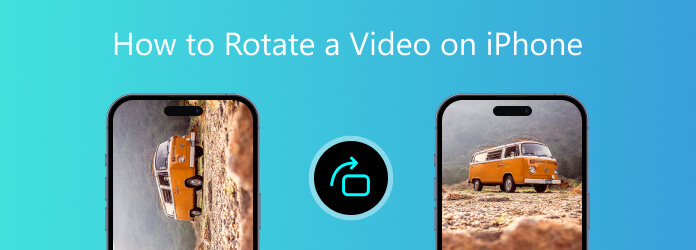
Поскольку Apple все больше совершенствует технологию камер, многие пользователи iPhone снимают видео на свои смартфоны. Недавнее исследование спросило пользователей iPhone, что они будут делать, когда увидят несколько замечательных сцен или важных моментов. Большинство респондентов сказали, что они с большей вероятностью достанут свой iPhone и снимут видео. Однако то же исследование показало, что как повернуть видео на айфоне является одной из самых больших проблем, чтобы снять больше видео. Если вы столкнулись с такими проблемами, вы найдете наш пост полезным. Ниже мы подробно расскажем о трех лучших методах поворота видео на iPhone.
- 1. Поверните видео с iMovie для iOS
- 2. Поверните видеоклипы на iPhone с помощью Video Rotate & Flip
- 3. Поверните видео на iPhone в режиме «Повернуть видео на 360°».
- 4. Лучшие ротаторы видео для настольных компьютеров - Tipard Video Converter Ultimate
- 5. Часто задаваемые вопросы о вращении видео на iPhone
1. Поворот видео с iMovie для iOS
IMovie для iOS - специальное приложение для редактирования видео для устройств iOS. Его основные функции:
- 1. Запись видео с использованием тем с названиями, переходами и музыкой.
- 2. Применяйте видеоэффекты и фильтры на своих видео.
- 3. Редактируйте видео с помощью встроенных инструментов, таких как обрезка, обрезка, поворот и многое другое.
- 4. Передавайте видеоролики между iDevices через AirDrop или iCloud.
- 5. Сохраните видео и файлы проекта iMovie в 4K или видео высокого качества.
- 6. Отметьте любимые моменты видеороликов.
Если вы столкнулись с проблемами о том, как повернуть видео на iPhone, iMovie может помочь вам легко достичь этого.
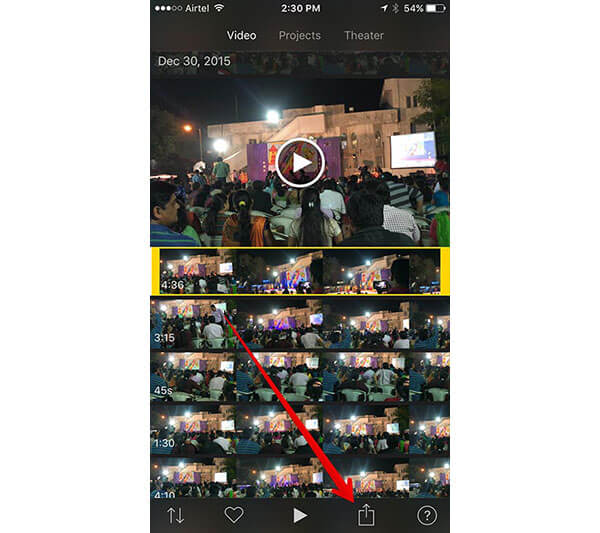
Как повернуть видео на iPhone с iMovie для iOS
Шаг 1: Запустите приложение iMovie для iOS и перейдите на вкладку «Видео», чтобы импортировать видео, которое вы хотите повернуть из памяти.
Шаг 2: Нажмите на значок «Поделиться» внизу, а затем нажмите кнопку «Создать фильм» во всплывающем диалоговом окне.
Шаг 3: Затем вы можете поворачивать видео двумя пальцами по часовой стрелке или против часовой стрелки. После поворота нажмите кнопку «Готово» в верхней части экрана, чтобы подтвердить изменения.
Шаг 4: Снова нажмите значок «Поделиться» в нижней части экрана, а затем выберите «Сохранить видео» в списке. iMovie позволяет вам решить разрешение отредактированного видео в «360p», «540p», «720p» и «1080p». Вы можете выбрать один на основе вашей ситуации.
После этого процесса iMovie экспортирует повернутое видео в вашу библиотеку фотографий. И вы можете воспроизводить видео в iMovie в любое время.
2. Поворот видеоклипов на iPhone через Video Rotate & Flip
Многие люди ищут, как повернуть видео на iPhone бесплатно. Видео Rotate & Flip может быть хорошим выбором. Его основные функции:
- 1. Вы можете редактировать видео на iPhone, не выплачивая ни копейки.
- 2. Видео Rotate & Flip позволяет поворачивать или переворачивать видео в одном касании.
- 3. Пользователи могут пользоваться всеми функциями без водяных знаков или временных ограничений.
- 4. Этот видеоредактор может сохранять отредактированные видео в различных качествах.
- 5. Он будет поддерживать все метаданные во время редактирования.
- 6. Выходное видео совместимо практически со всеми видеоплеерами.
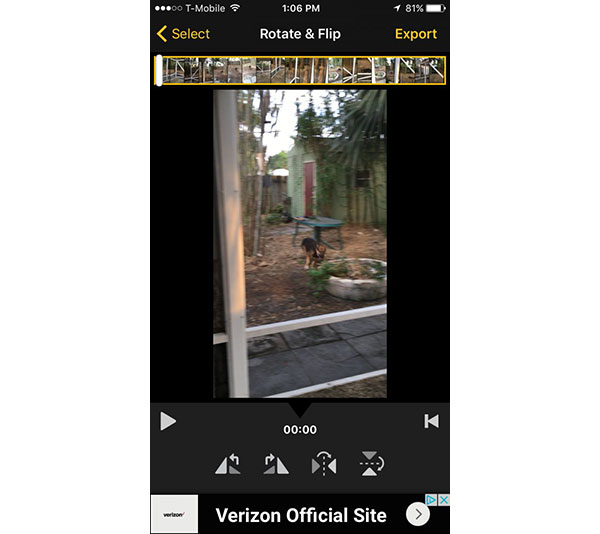
Как повернуть видео на iPhone бесплатно
Шаг 1: Загрузите видео Rotate & Flip из App Store и установите его на свой iPhone, когда вы хотите отредактировать свои видео.
Шаг 2: Откройте это приложение для редактирования видео с вашего домашнего экрана, выберите видео, которое нужно повернуть из библиотеки, и нажмите «Выбрать» в правом верхнем углу экрана.
Совет: Video Rotate & Flip может автоматически показывать вам все видеоклипы в Фотобиблиотеке.
Шаг 3: Когда экран видеоредактора открывается, вы можете нажать кнопку «Повернуть по часовой стрелке» и «Повернуть против часовой стрелки», чтобы изменить видео по своему усмотрению.
Шаг 4: После редактирования нажмите «Экспорт» на верхней ленте, чтобы завершить процесс. Затем Video Rotate & Flip выведет диалог, чтобы спросить вас о выборе режима совместимости. Следуйте инструкциям на экране, чтобы сохранить видео на свой iPhone.
3. Поворот видео на iPhone в режиме поворота видео 360 °
Иногда вы хотите научиться вращать видео на iPhone не для правильной ориентации видео, а для удовольствия. Поворот видео 360 ° - Любой угол может соответствовать вашим требованиям. Его основные функции:
- 1. Этот видеоредактор поддерживает поворот видео на iPhone с помощью жестов пальца.
- 2. Вы можете поворачивать видео под любым углом, но не только степень 90 или степень 180.
- 3. После поворота видео можно сохранить в частной папке или в Camera Roll.
- 4. И вы можете вырезать видеоклип для его вращения на iPhone.
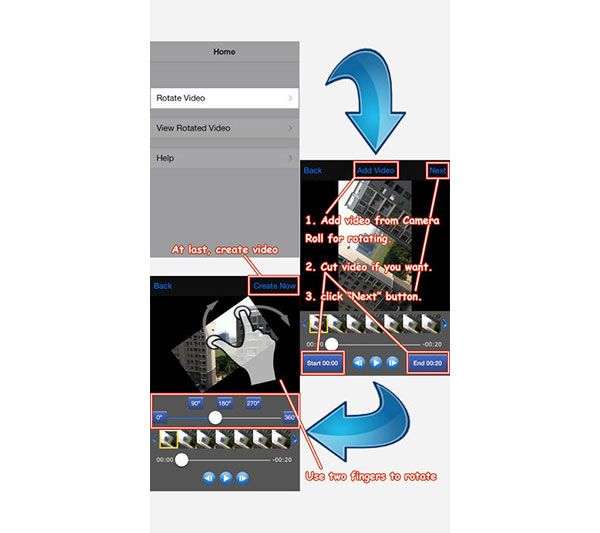
Как повернуть видео на iPhone в Повернуть видео 360 °
Шаг 1: Откройте Rotate Video 360 ° после установки его на iPhone и выберите «Повернуть видео» на интерфейсе.
Шаг 2: Нажмите «Добавить видео», чтобы импортировать видеоролик из ролика камеры. Если вы просто хотите повернуть часть видео, вы можете установить время «Старт» и «Конец», чтобы немедленно отрезать его.
Шаг 3: Нажмите «Далее» на верхней ленте, чтобы перейти к экрану видеоредактора. Здесь вы можете установить угол поворота от 0 до степени 360, перемещая ползунок внизу. Затем используйте два пальца для поворота видеоизображения с любой ориентацией.
Шаг 4: Перед сохранением вывода вы можете просмотреть повернутое видео, нажав кнопку «Воспроизвести» внизу. Если это удовлетворительно, нажмите «Создать сейчас» сверху, а затем нажмите «Экспорт», чтобы сохранить его в Camera Roll.
4. Лучшие ротаторы видео для настольных компьютеров - Tipard Video Converter Ultimate
Tipard Video Converter Ultimate может быть вашим лучшим выбором, если вы ищете инструмент для поворота видео с iPhone на ПК. Самым большим преимуществом Tipard Video Converter Ultimate является поворот видео с iPhone без потери качества. Он использует продвинутый алгоритм для поворота видео и улучшения качества видео в разрешении. Вы никогда не пропустите это программное обеспечение как идеальное настольное приложение для выполнения своей работы.
Как повернуть видео на iPhone без потери качества
Презентация Tipard Video Converter Ultimate со ссылкой выше.
Нажмите Добавить файлы чтобы импортировать видео с iPhone.
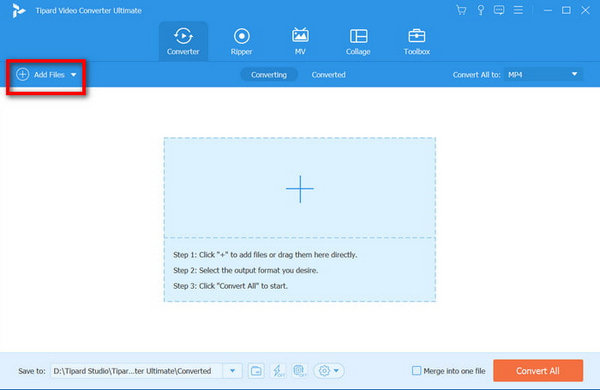
Выберите Редактировать кнопку и приготовьтесь.
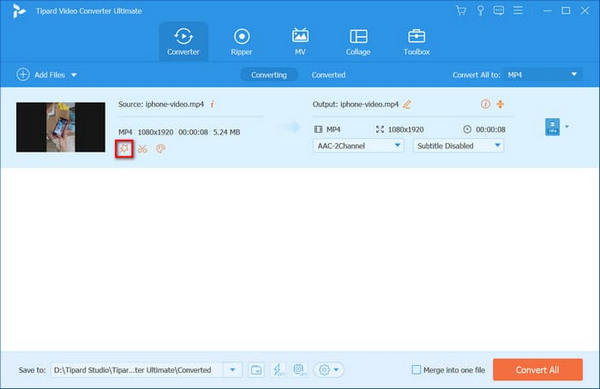
Во всплывающем окне вы можете перейти к Повернуть и обрезать раздел и выберите вариант направления. Вы можете перевернуть видео влево, вправо, по горизонтали или по вертикали.
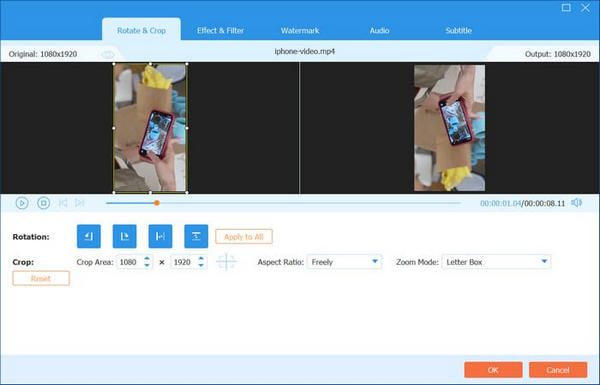
Нажмите OK , а затем Конвертировать все для создания повернутого видео, как вы хотите.
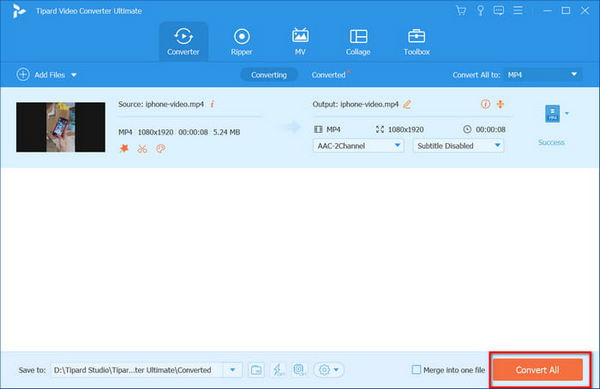
5. Часто задаваемые вопросы о вращении видео на iPhone
1. Могу ли я изменить формат видео на iPhone с альбомного на портретный?
Во-первых, альбомная ориентация относится к режиму горизонтальной ориентации для широкоэкранного контента, а портретная — к вертикальному режиму, в котором видео шире, чем выше.
Чтобы повернуть видео в книжную ориентацию, вы можете нажать Tipard Video Converter Ultimate на вашем компьютере или попробуйте описанные выше методы.
2. Можно ли повернуть видео в iMovie на iPhone?
Да точно. Просто следуйте инструкциям для iMovie из этого поста, и вы получите то, что хотите.
3. Могу ли я вращать видео с iPhone онлайн?
Вы можете вращать видео с iPhone онлайн с помощью нескольких инструментов, таких как Бесплатный ротатор видео Aiseesoft онлайн, 123 приложения и многое другое.
Заключение
Теперь вы можете понять, как повернуть видео с айфона. iMovie предлагает множество инструментов для редактирования видео для пользователей iPhone. А Video Rotate & Flip позволяет бесплатно поворачивать видео на iPhone. Если вы хотите повернуть видеоизображение под любым углом, вы можете использовать Rotate Video 360°. Но вот еще одна беда, качество видео может расстроить. Независимо от того, используете ли вы iMovie или сторонние приложения для редактирования видео, качество видео может в некоторой степени ухудшиться. В это время вы должны попробовать Конвертер видео Tipard Ultimate. Его мощная способность вращать видео с оригинальным качеством впечатляет.







